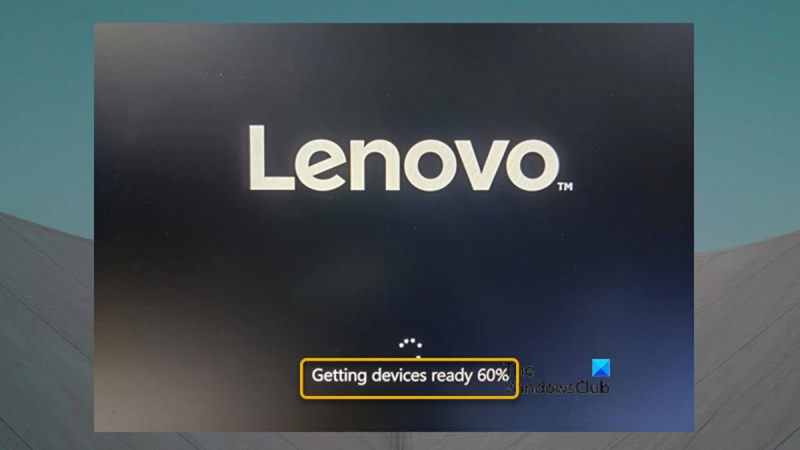Bir BT uzmanı olarak, bilgisayar donmalarından payıma düşeni gördüm. Bunlar her zaman can sıkıcıdır, ancak özellikle 'Cihazları Kullanıma Hazırlama' ekranında ortaya çıktıklarında sinir bozucu olurlar. Bu soruna neden olabilecek birkaç şey vardır, ancak en yaygın olanı işletim sistemi ile donanım arasındaki bir çakışmadır. Bunun birkaç nedeni olabilir, ancak en yaygın olanı işletim sisteminizi yükselttiğiniz ve sürücülerinizi güncellemediğiniz zamandır. Başka bir olası neden, kayıt defterindeki bir sorundur. Kayıt defteri, bilgisayarınız için tüm ayarları ve seçenekleri saklayan bir veritabanıdır. Zamanla bozulabilir veya zarar görebilir, bu da 'Cihazları Kullanıma Hazırlama' ekranının donması da dahil olmak üzere her türlü soruna yol açabilir. Birkaç olası neden daha vardır, ancak bunlar en yaygın olanlardır. Bu sorunu yaşıyorsanız, yapmanız gereken ilk şey sürücülerinizi güncellemeyi denemektir. Bu işe yaramazsa, bir kayıt defteri temizleyicisi deneyebilirsiniz. Bunların her ikisinin de kullanımı nispeten kolaydır ve genellikle sorunu çözebilir. Hâlâ sorun yaşıyorsanız, yardım için bir BT uzmanına başvurmanız gerekebilir.
Başarıyla temizledikten sonra bilgisayarınıza Windows 11 veya Windows 10 yükleyin ve ilk önyüklemenizde Bilgisayar 'Cihazları Hazırlıyor' ekranında donuyor o zaman bu gönderi size yardımcı olmak içindir. Bu yazımızda, PC kullanıcılarının bu ekranı geçmek ve PC açılış/kurulum işlemini tamamlamak için kolayca uygulayabilecekleri en uygun çözümleri sunuyoruz.

Aşağıdaki bilinen nedenlerden herhangi biri nedeniyle bu sorunu yaşamanız olasıdır.
- Yeni aygıt sürücüsü başlatıldı.
- Windows güncellemeleri yükleniyor.
- Yeni ekipman kuruluyor.
Bilgisayar, 'Aygıtları Kullanıma Hazırlama' ekranında donuyor
Eğer senin Bilgisayar, 'Aygıtları Kullanıma Hazırlama' ekranında donuyor Masaüstü veya dizüstü bilgisayarınıza temiz bir Windows 11/10 yüklemesini başarıyla gerçekleştirdikten sonra, aşağıda önerilen çözümlerimizi belirli bir sırayla uygulayabilir ve sorunu çözmek için neyin işe yaradığını görebilirsiniz.
- Bilgisayarınızın internetten bağlantısını kesin
- Otomatik başlangıç onarımını gerçekleştirme
- Otomatik Windows Güncellemelerini Devre Dışı Bırak
- BIOS'u fabrika ayarlarına sıfırlayın
- Temiz yükleme prosedürünü tekrarlayın
Listelenen çözümlerin her biri ile ilgili olarak sürecin açıklamasına bakalım.
komut istemi listesi sürücüleri
1] Bilgisayarınızın İnternet bağlantısını kesin.
Daha önce de belirtildiği gibi, bu sorunun potansiyel suçlusu bir Windows güncellemesi olabilir. Windows 11/10 PC'ler 'Cihazlar hazırlanıyor' ekranında takılıyor . Bu durumda, Ethernet kablosunu çıkararak veya yönlendiricinizi kapatarak bilgisayarınızın İnternet bağlantısını kolayca kesebilirsiniz. Bilgisayar ekranı kapandığında, İlk Çalıştırma Deneyimini (OOBE) tamamlamak ve masaüstüne önyükleme yapmak için bir internet bağlantısına ihtiyacınız olacağından, bilgisayarınızı yeniden internete bağlayabilirsiniz.
Ayrıca, sistem şu anda yuvadaysa, bilgisayarınızı yuvadan çıkarmayı unutmayın. Ayrıca, aşağıdakiler gibi gereksiz harici donanım aygıtlarının bilgisayarla bağlantısını kesin:
- kulaklıklar
- oyun çubukları
- Yazıcılar
- Çiziciler
- projektör
- tarayıcılar
- Konuşmacılar
- USB sürücüler
- Taşınabilir sabit sürücüler
- Taşınabilir CD/DVD/Blu-ray sürücüler
- mikrofonlar
- Hafıza kartı okuyucuları
- Kameralar/web kameraları
- akıllı telefonlar
- Ek monitörler, klavyeler, fareler
Okumak : İnternet bağlantısı olmadan Windows 11 nasıl kurulur?
2] Otomatik Başlangıç Onarımını Gerçekleştirin
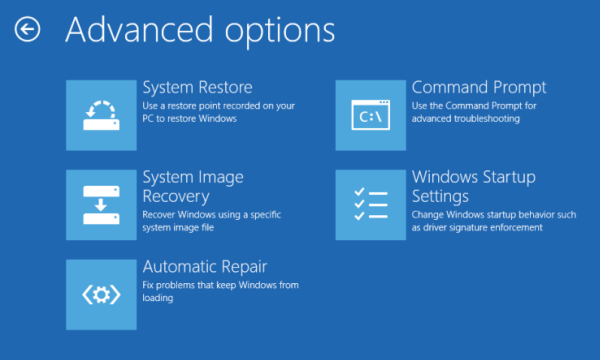
Bu çözüm, Otomatik Başlangıç Onarma işlemini gerçekleştirmenizi gerektirir, ancak indirme işlemi tamamlanamadığı için şu adımları izleyin; bilgisayarınızı zorla kapatmanız gerekebilir:
- Bilgisayarınızı başlatarak Windows 11/10 yüklemesini durdurun ve Windows logosunu veya PC üreticisinin logosunu gördüğünüz anda hangisi önce gerçekleşirse; kapatmaya zorlamak için güç düğmesine basın ve basılı tutun. Bunu 2-4 kez tekrarlayın, Windows sizin için Gelişmiş Başlangıç Seçenekleri menüsünü açacaktır.
- Gelişmiş Başlatma Seçenekleri ekranında, Gelişmiş seçenekler.
- Seçmek Sorun giderme.
- Gelişmiş Seçenekler ekranında, öğesine dokunun. Otomatik tamir .
- Otomatik kurtarmayı tamamlamak için ekrandaki talimatları izleyin.
Alternatif olarak, Windows 11/10 yükleme medyasını kullanarak otomatik onarım gerçekleştirmeyi deneyebilirsiniz. İşte nasıl:
- Bilgisayarınızın önyükleme sırasını nasıl değiştireceğinizi öğrenmek için bilgisayar üreticinize başvurun (veya bilgisayarınızla birlikte gelen kılavuza bakın). Önyükleme aygıtını bir USB belleğe değiştirmeniz gerekecektir.
- Halihazırda sahip olduğunuz kurulum USB ortamını kullanabilir veya daha iyisi çalışan herhangi bir Windows PC'de bir Windows kurulum USB sürücüsü oluşturabilirsiniz. Erişiminiz varsa, bir Linux makinede veya Mac bilgisayarda Windows yükleme medyası oluşturabilirsiniz.
- Başarısız PC'yi Windows yükleme medyasını kullanarak önyükleyin.
- Windows kurulumu Bir iletişim kutusu belirecektir.
- Saat ve para birimi formatını, klavye veya giriş yöntemini ve yüklenecek dili ayarlayın.
- Tıklamak Sonraki .
- Basmak bilgisayarınızı düzeltin sol alt köşeden.
- İtibaren Bir seçenek seçin ekran, üzerine tıklayın Sorun giderme .
- Tıklamak Gelişmiş seçenekler İÇİNDE Sorun giderme ekran.
- İÇİNDE Gelişmiş seçenekler ekran, tıklayın Otomatik tamir .
- Otomatik kurtarmayı tamamlamak için ekrandaki talimatları izleyin.
Bittiğinde, yükleme medyasını çıkarın ve yeniden başlatın ve sorunun çözülüp çözülmediğine bakın. Değilse, sonraki çözümü deneyin.
Okumak : Windows yüklemesi, yükleme sırasında takılıyor - çeşitli senaryolar
3] Otomatik Windows Güncellemelerini Devre Dışı Bırak
Bu çözüm, otomatik Windows güncellemelerini geçici olarak devre dışı bırakmanızı ve ardından bilgisayarınızı yeniden başlatmayı denemenizi ve vurgulanan renkle işaretlenen sorunun çözülüp çözülmediğini görmenizi gerektirir.
Windows 11/10 masaüstüne başarılı bir şekilde önyükleme yapamadığı için, güvenli modda önyükleme yapabilir ve ardından otomatik Windows güncellemelerinin nasıl kapatılacağı veya kapatılacağı ile ilgili kılavuzdaki talimatları takip edebilirsiniz. Alternatif olarak, güvenli moddayken veya yukarıda açıklandığı gibi gelişmiş seçeneklere erişirken bir komut istemi açın ve aşağıdaki komutu çalıştırın:
|_+_|Otomatik Windows güncellemelerini devre dışı bırakmak sorunu çözüyorsa, Windows'u cihazınıza yüklemeyi bitirdikten sonra otomatik Windows güncellemelerini etkinleştirdiğinizden emin olun.
arama kılavuzu düzey 3
Okumak : Windows Update, Windows 11/10'da otomatik olarak kapanmaya devam ediyor
4] BIOS ayarlarını fabrika ayarlarına sıfırlayın.
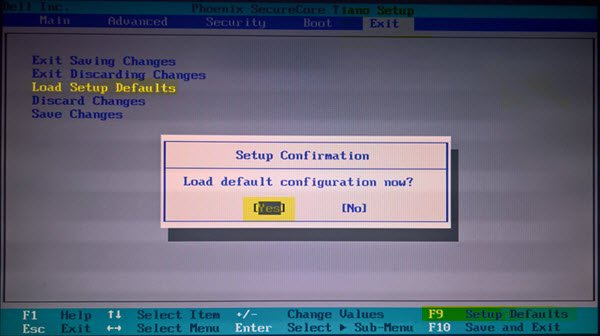
Çoğu bilgisayar kullanıcısı için BIOS sorunları nadirdir. Ancak, diğer donanım sorunlarını tanılamak veya çözmek ve önyükleme sorunlarınız olduğunda BIOS Parola Sıfırlaması gerçekleştirmek için BIOS ayarlarınızı varsayılanlara sıfırlamanız gerekebilir. BIOS içerir Varsayılanları Yükle veya Optimum varsayılan ayarları yükle seçenek. Bu seçenek, donanımınız için optimize edilmiş varsayılan ayarları yükleyerek BIOS'unuzu fabrika varsayılanlarına sıfırlar.
Okumak : Windows PC'de CMOS nasıl sıfırlanır veya temizlenir
5] Temiz kurulum prosedürünü tekrarlayın.
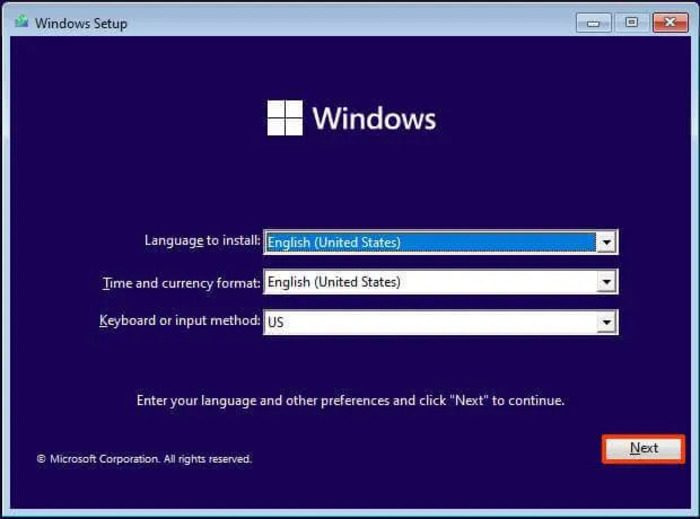
Şu anda yaşadığınız sorunu çözmek için hiçbir şey başarısız olursa, zaten sahip olduğunuz kurulum medyasını kullanabilir veya daha da iyisi, başka bir Windows bilgisayarda veya Linux bilgisayarda veya Mac'te önyüklenebilir bir Windows 11/10 kurulum medyası oluşturun ve ardından Sorun yaşadığınız cihaz olabileceğinden, Windows 11 veya Windows 10 temiz yükleme medyasını kullanmaya devam edin. Temiz kurulum prosedürünü tekrarlamak için bu yola başvurmaya karar verirseniz, yukarıdaki Çözüm 1'de bahsedilen önerilere çok dikkat ettiğinizden emin olun.
Umarım bu yazı size yardımcı olur!
Şimdi Oku : Bilgisayar, BIOS açılış ekranında takılı kaldı
Bilgisayarım hazırlanırken neden donuyor?
Bilgisayarınız hazırlık ekranında takılıyorsa bunun nedeni internet hızının yavaşlığı veya ağınızdaki bir aksaklık olabilir. Hızlı bir şekilde önyükleme yapamayan yavaş bir bilgisayar, bir süredir güncellenmeyen ve indirilmesi ve kurulması için çok fazla veri gerektiren bir işletim sisteminin göstergesi olabilir. Tipik olarak, Windows yüklemesi, aygıtın yapılandırmasına bağlı olarak 15 dakika ile 3 saat arasında sürebilir.
İlgili okuma: Belirli bir ekranı yüklerken Windows donuyor
Windows'un hazırlanmak hakkında ne kadar konuşması gerekiyor?
Bu, birkaç faktöre bağlı olarak değişmelidir. Genel olarak, Windows bazen donabilir Windows hazırlığı Bir güncelleme yüklemeye veya Windows'u başlatmaya çalışırken ekran. 'Windows Hazırlanıyor' ekranında takılıp kalırsanız, diğer sorun giderme adımlarını gerçekleştirmeden önce makul bir süre (üç saate kadar) beklemeniz gerekir.
Bilgisayarım neden sürekli güncelleniyor?
Windows 11/10 bilgisayarınızın güncellenmesi sonsuza kadar sürerse, disk alanını boşaltabilir ve sabit sürücünüzü birleştirebilirsiniz. Windows 10 güncellemeleri genellikle çok fazla sabit disk alanı kaplar, bu nedenle kurulumu hızlandırmak için onlara yer açmanız gerekir. Bu, eski dosyaları silmeniz ve artık ihtiyacınız olmayan yazılımları kaldırmanız anlamına gelir.
Windows 10 güncellemelerinin birkaç saat sürmesi normal mi?
Windows güncellemeleri genellikle bu kadar uzun sürer çünkü Microsoft bu güncellemelere sürekli olarak büyük dosyalar ve özellikler ekler, özellikle de genellikle her yılın ilkbahar ve sonbaharında yayınlanan ve yüklenmesi genellikle dört saatten fazla süren özellik güncellemeleri.